Os gerentes da área de transferência oferecem uma maneira fácil de mantercontrole dos itens que você move para a área de transferência do Windows durante uma sessão e ajuda a usar os itens selecionados da área de transferência nos aplicativos necessários. Como as ferramentas da área de transferência permitem salvar apenas um número limitado de itens na lista, convém salvar a pilha inteira de itens da área de transferência para restaurar os dados da área de transferência a qualquer momento, mas não seria melhor se o gerente da área de transferência pudesse mover automaticamente o itens da área de transferência salvos na área de transferência do Windows para permitir o uso fácil da colagem dos itens. Nirsoft's Clipboardic foi projetado tendo em mente essa mesma idéia. É um gerenciador de área de transferência leve e portátil que permite salvar itens da área de transferência em um arquivo (CLP). Você pode usar os arquivos da área de transferência para mover os itens salvos da área de transferência para a área de transferência do Windows, simplesmente selecionando o arquivo no aplicativo.
O aplicativo salva os arquivos dos itens da área de transferênciano mesmo diretório em que seu executável está residindo. Basta iniciar o aplicativo para ativar a captura da área de transferência e começar a copiar o texto. Você notará que ele salva o texto que você copia em um arquivo e mostra os itens copiados na lista principal com informações, incluindo Nome do arquivo, Adicionado em (data criada), Tipo, Tamanho do arquivo, Nome do computador e Texto.

Antes de iniciar uma nova sessão, é recomendável mover o CLP arquivos para outro diretório, para que a área de transferênciaos dados podem ser recuperados. Para mover o item selecionado para a área de transferência, basta selecionar o item da lista e ele será copiado para a área de transferência, permitindo colar o snippet de texto selecionado no aplicativo necessário. Na barra de ferramentas, você encontrará a opção de pesquisar os dados salvos da área de transferência, atualizar a lista, salvar os itens selecionados da área de transferência no arquivo de texto e visualizar as propriedades do item selecionado. Por padrão, ele limpa todos os dados da área de transferência ao sair, mas você pode limpar manualmente os dados da área de transferência no menu da bandeja do sistema. Se não exibir o ícone da bandeja, vá para o menu Opções e selecione Coloque o ícone na bandeja.

O menu de contexto do botão direito apresenta Salvar item da área de transferência e Copiar item da área de transferência. Se você deseja salvar um item na lista no formato TXT com informações completas (nome do arquivo, tamanho, tamanho do arquivo), escolha a opção Salvar Item da Área de Transferência. o Copiar item da área de transferência opção faz o mesmo; copia o iteminformações para a área de transferência. Como mencionado anteriormente, se você deseja usar um item da área de transferência salvo, basta selecionar o item da lista e colar o texto em qualquer aplicativo.
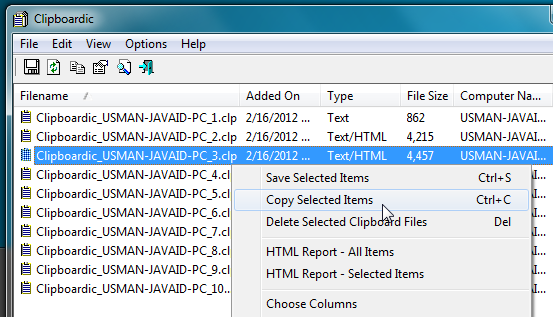
Cliboardic facilita o compartilhamento de dados da área de transferênciaatravés da rede. Em vez de enviar manualmente os arquivos da área de transferência para outras pessoas, execute o arquivo executável da área de transferência a partir de um local compartilhado para compartilhar a área de transferência nos sistemas conectados. Funciona em todas as versões do Windows.
Download Clipboardic













Comentários